Grindr Zmień lokalizację: postępuj zgodnie z przewodnikiem dla iPhone'a/Androida
Odblokuj nowe możliwości w Grindr, opanowując sztukę ustawiania fałszywej lokalizacji. Niezależnie od tego, czy szukasz prywatności, chcesz odkryć powiązania w różnych obszarach, czy z innego powodu, nasz przewodnik zawiera klucz. Zanurz się w świat kontroli i dyskrecji, ujawniając kroki i wskazówki, jak płynnie dostosować swoją lokalizację. Wyprzedź konkurencję i na nowo zdefiniuj swoje doświadczenie Grindr. Gotowy na podniesienie poziomu interakcji? Postępuj zgodnie z naszymi prostymi instrukcjami, aby skonfigurować plik Grindr zmienia lokalizację i już dziś wyrusz w bardziej spersonalizowaną podróż po Grindr.
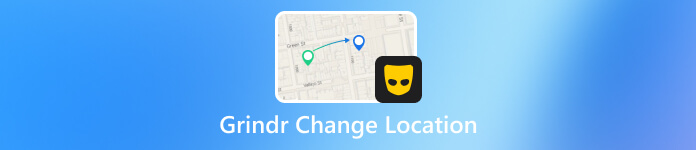
W tym artykule:
Część 1. Czy można zmienić lokalizację w Grinderze Free?
Jako aplikacja randkowa oparta na GPS, Ginder nie pozwala użytkownikom darmowym na zmianę lokalizacji, co jest jedną z jego głównych funkcji. W takim przypadku zapewnia użytkownikom możliwość rozmowy z osobami w tym samym mieście. Z tego powodu użytkownicy Gindera nie mogą zmieniać lokalizacji za darmo.
Aby zmienić lokalizację w Ginderze, musisz kupić Roam. To dodatkowa usługa w Ginderze, która działa na zasadzie czasowej, co oznacza, że musisz ją kupić za każdym razem, gdy jej potrzebujesz. Dzięki Roam możesz ustawić swoją lokalizację w dowolnym miejscu na świecie na 1 godzinę. Ludzie będą Cię widzieć tak, jakbyś naprawdę znajdował się w ich miejscu.
Należy pamiętać, że Roam to osobna usługa. Użytkownicy wersji Free, XTRA i Unlimited muszą ją każdorazowo kupić przed rozpoczęciem korzystania. Co więcej, Wędrować Według urzędnika Gindera, zostanie zastąpiony przez Boost. Boost to pomniejszona wersja Roam – nie pozwala użytkownikom swobodnie zmieniać lokalizacji.
Część 2. Jak zmienić lokalizację w Grindr za pośrednictwem Grindr Premium
Przejdź do aplikacji Ginder, a następnie otwórz menu boczne. Dotknij Badać.
Stuknij w Wędrować kliknij przycisk na wybranym miejscu docelowym.
Kup Roam tutaj, a zostaniesz przeniesiony do wybranego miejsca. Roam zacznie działać natychmiast po zakupie.
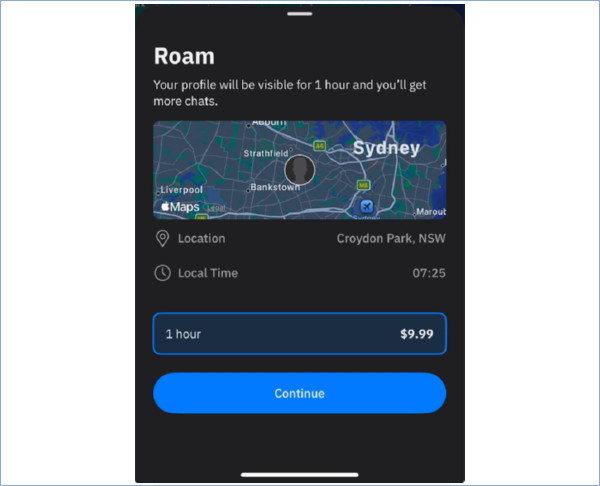
Część 3. Jak sfałszować lokalizację Grindr na Androidzie/iPhonie
Jak sfałszować lokalizację Gindera na iOS/Androidzie
Chociaż oficjalnie można używać Roam on Ginder do zmiany lokalizacji, ta funkcja nie jest już obsługiwana i trzeba ją za każdym razem kupować. Jeśli chcesz wiedzieć, jak bez ograniczeń fałszować swoją lokalizację na Grindrze, możesz skorzystać z… imyPass iLocaGo.
To oprogramowanie jest przeznaczone dla użytkowników systemów iOS i Android i można je zainstalować na komputerach Windows i Mac. Co więcej, narzędzie to może generować i zmieniać lokalizację Grindr na Twoim urządzeniu, aby zabezpieczyć Twoją tożsamość. Bez ograniczeń czasowych i lokalizacji, w dowolnym miejscu, o dowolnej porze i z możliwością zmiany lokalizacji według własnego uznania.
Zainstaluj zmieniacz lokalizacji Grindr
Najpierw kliknij przycisk „Darmowe pobieranie” poniżej, aby zainstalować Grindr Changer Location. Upewnij się, że przeszedłeś proces pobierania, aby ostatecznie zapisać aplikację na swoim urządzeniu. Po zakończeniu, otwórz oprogramowanie i sprawdź je.
Podłącz telefon do komputera
Następnie podłącz iPhone'a/iPada lub urządzenie z Androidem do komputera za pomocą kabla USB. Pozwól aplikacji imyPass iLocaGo rozpoznać Twoje urządzenie.

Rozpocznij zmianę lokalizacji
Po pomyślnym połączeniu telefonu z oprogramowaniem wybierz Zmień lokalizację z głównego interfejsu narzędzia. To klucz do sfałszowania swojej lokalizacji w Grindrze.

Wybierz lokalizację i potwierdź
Następnie pojawi się mapa wyśrodkowana na Twojej bieżącej lokalizacji. Mapę możesz dowolnie przeciągać w dowolne miejsce lub bezpośrednio wpisać adres do Pasek wyszukiwania powyżej. Po znalezieniu idealnego miejsca kliknij Modyfikować przycisk, aby zaktualizować witrynę do tego konkretnego punktu.

Przejdź do aplikacji Grindr
Po potwierdzeniu procesu lokalizacja Twojego telefonu zostanie ustawiona na wskazany adres. Ten adres będzie również wyświetlany w aplikacji Grindr za każdym razem, gdy z niej skorzystasz.
Aby uniknąć zablokowania aplikacji Ginder, przed jej otwarciem upewnij się, że poprawnie sfałszowałeś lokalizację swojego telefonu, a przed podszywaniem się pod inne miejsce zamknij aplikację.
Jak zmienić lokalizację w Grindr na Androidzie
Aby zmodyfikować swoją lokalizację w Grindr na Androida, rozważ wyłączenie usług lokalizacyjnych urządzenia i wybranie trybu tylko GPS. Aplikacja Fake GPS firmy ByteRev okazuje się przydatna do testowania lub symulowania scenariuszy w różnych aplikacjach, takich jak gry, bez polegania na prawdziwych sygnałach GPS. Narzędzie zapewnia szybką zmianę lokalizacji, umożliwiając użytkownikom wyznaczanie lokalizacji na podstawie szerokości i długości geograficznej. Jego prosta funkcjonalność dostępna za pomocą jednego kliknięcia gwarantuje łatwość obsługi, przy jednoczesnym priorytetowym traktowaniu prywatności użytkownika, dzięki czemu proces jest prosty, szybki i bezpieczny. Ponadto musisz upewnić się, że używasz najlepszy menedżer haseł dla Androida aby móc płynnie korzystać z urządzenia. Poniżej znajdziesz poradnik, jak ustawić fałszywą lokalizację na Grindr za pomocą aplikacji Fake GPS na Androida.
Zainstaluj i otwórz Fałszywy GPS przez ByteRev ze sklepu Google Play. Następnie włącz Opcje programistyczne na swoim telefonie z Androidem. Nawigować do Ustawienia, uzyskiwać O, Znajdź Numer kompilacjii naciskaj go ciągle, aż pojawi się powiadomienie potwierdzające wejście Tryb dewelopera.
Aby aktywować fikcyjną lokalizację na swoim urządzeniu: Uzyskaj dostęp Ustawienia, uzyskiwać Opcje programistyczne, uderzyć Wybierz fikcyjną aplikację lokalizacyjnąi wybierz fałszywy lokalizację pobrany z Google Play.
Użyj pobranej aplikacji, aby symulować lokalizację swojego Androida. Możesz wprowadzić określone współrzędne lub lokalizacje i dotknąć OK potwierdzać. Co więcej, możesz łatwo zapisać lokalizacje, aby w razie potrzeby z nich skorzystać.
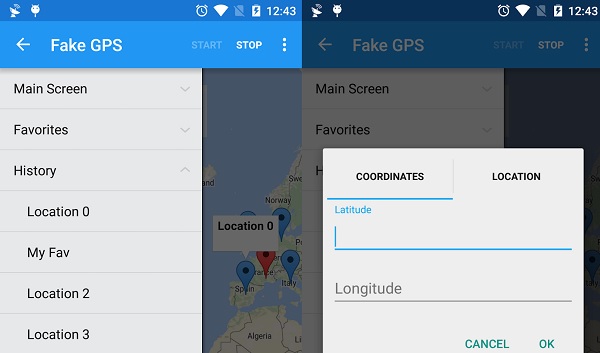
Często zadawane pytania.
-
Czy moją lokalizację można śledzić w Grindr?
Tak, Grindr korzysta z usług lokalizacyjnych, aby pokazywać użytkownikom znajdującym się w pobliżu. Jeśli Twoje urządzenie obsługuje usługi lokalizacyjne, Grindr może określić i wyświetlić Twoją przybliżoną lokalizację innym użytkownikom. Aby zwiększyć prywatność, rozważ dostosowanie ustawień lokalizacji swojego urządzenia lub skorzystanie z funkcji takich jak Grindr Badać tryb.
-
Czy Grindr pomylił się w lokalizacji?
Dokładność lokalizacji Grindr zależy od sygnału GPS i sieci urządzenia. Czasami może niedokładnie wyświetlać Twoją lokalizację z powodu problemów technicznych lub zakłóceń sygnału. Jeśli napotykasz ciągłe niedokładności, upewnij się, że ustawienia lokalizacji Twojego urządzenia są poprawnie skonfigurowane lub rozważ użycie aplikacji kpiących z lokalizacji po włączeniu Opcji programisty.
-
Jak kpić z lokalizacji?
Aby wyśmiewać lokalizację, włącz Opcje programistyczne na swoim urządzeniu. W Ustawienia, iść do Opcje programistyczne, wybierać Wybierz fikcyjną aplikację lokalizacyjnąi wybierz aplikację naśmiewającą się z lokalizacji z platform takich jak Google Play. Po skonfigurowaniu wybrana aplikacja będzie symulować inną lokalizację, umożliwiając kontrolowanie informacji udostępnianych aplikacjom zależnym od lokalizacji, takim jak Grindr.
Wniosek
Krótko mówiąc, Ginder udostępnia oficjalną metodę: Roam, aby zmień lokalizację Gindera. Istnieją jednak ograniczenia w korzystaniu z niego i trzeba go kupować za każdym razem. Cena może sięgać nawet $9,99 za godzinę. Dlatego oferujemy dwie inne metody, które możesz wypróbować. Jeśli szukasz rozwiązań, które działają zarówno na urządzeniach iPhone/iPad, jak i Android, wypróbuj… imyPass iLocaGo.
Gorące rozwiązania
-
Lokalizacja GPS
- Najlepsze lokalizacje Pokemon Go ze współrzędnymi
- Wyłącz swoją lokalizację w Life360
- Jak zmienić lokalizację na iPhonie
- Recenzja iSpoofer Pokemon Go
- Ustaw wirtualne lokalizacje na iPhonie i Androidzie
- TikTok Śledź swoją lokalizację
- Monster Hunter Now Joystick
- Recenzja narzędzia do wyszukiwania lokalizacji IP
- Zmień lokalizację legend mobilnych
- Zmień lokalizację na Tiktok
-
Odblokuj iOS
-
Wskazówki dotyczące iOS
-
Odblokuj Androida

